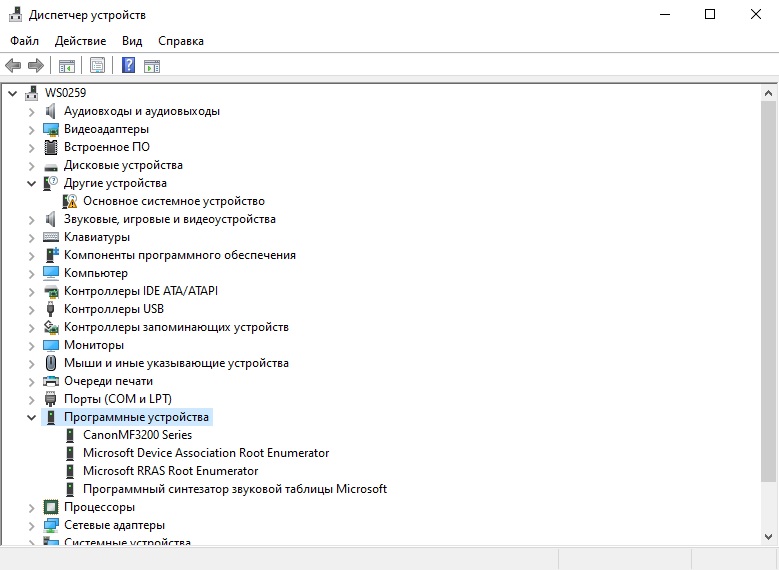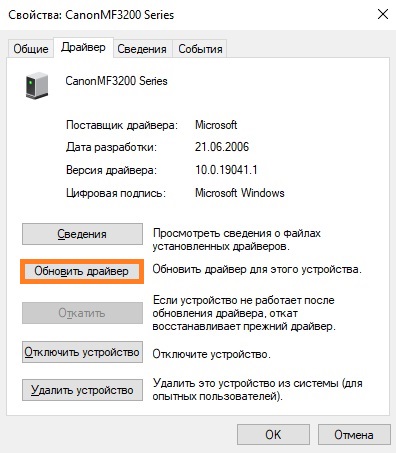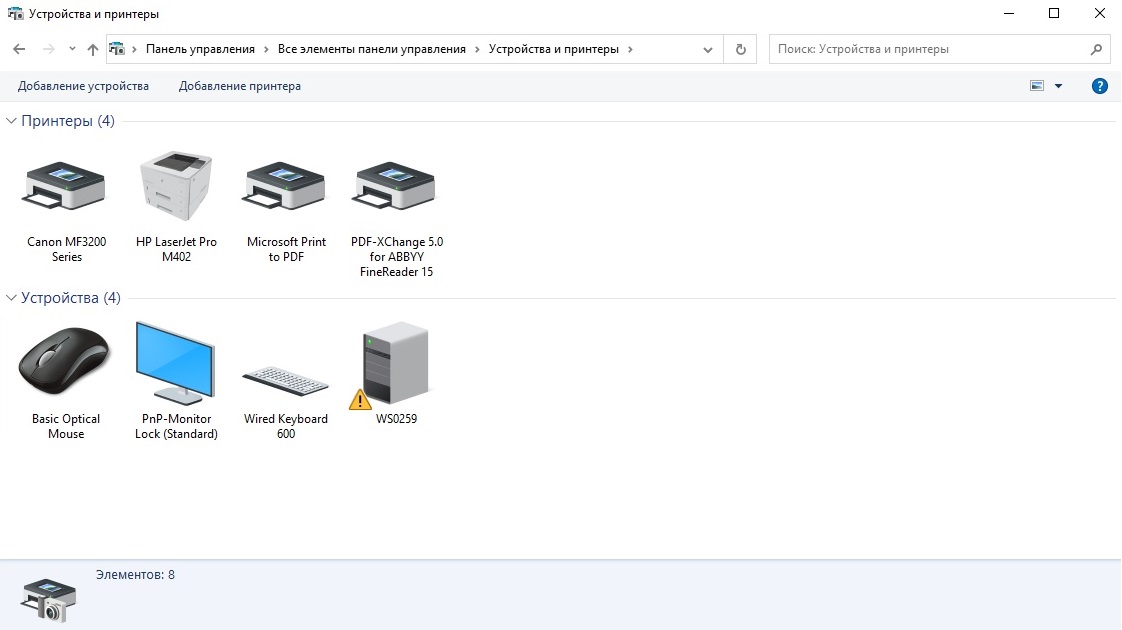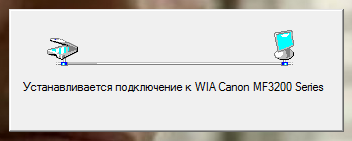После обновы устройство отказалось сканировать что либо. Специалисты из фирм долго ковыряли драйвера и обновления, но только брали деньги за вызов и уезжали разведя руками….
Настал и мой черёд в данном упражнении
Для начала смотрим что отвечает техподдержка Canon относительно моих Windows 8/10:
Спасибо за Ваше обращение в центр поддержки клиентов компании Canon,
В ответ на Ваш запрос сообщаем, что скнирование на аппарате MF3228 под операционной системой Windows 7 x64bit, возможно лишь стандартной программой скнирования Windows. Настроить программу MF ToolBox для сканирования на данной операционной системе с аппаратом MF 3228 невозможно.
И главное спорить с людьми бесполезно! Доводы что у них на сайте выложены драйвера/программы с заявленной поддержкой всей линейки ОС x64 — просто игнорируются. Спрашиваю про 8ку, ответ про 7ку…. ну как всегда в больших конторах, просто отписки.
…что то тут не так.
Canon i-sensys MF4320d начал сканировать у людей после установки в режиме совместимости… MF3228 в режиме совместимости свёл систему в ступор на несколько минут, результат нулевой.
После поисков в русскоязычном интернете переходим на иностранные сайты и вуаля!
[Windows 64-bit] Patch for Network Scan, USB Scan (Windows 8/8.1/10)
https://www.usa.canon.com/internet/portal/us/home/support/details/printers/support-laser-printers-imageclass/imageclass-mf3240?tab=drivers#Z7_MQH8HIC0L88RB0AMD0F1Q42K25
This patch resolves an issue that prevents scanning over a network or with a USB connection after upgrading Windows to a newer version. If you cannot scan over a network or with a USB connection, install this patch. If installing (or reinstalling) the MF driver, be sure to first restart (not shut down) your PC after driver installation is complete, and then install this patch.
Этот патч устраняет проблему, которая препятствует сканированию по сети или с помощью USB-подключения после обновления Windows до более новой версии. Если вам не удается выполнить сканирование по сети или с помощью USB-подключения, установите этот патч. При установке (или переустановке) MF драйвера, обязательно после первой перезагрузки (не выключения) компьютера завершите установку драйвера, а затем установите этот патч.
…ноги в руки проверяем.
Сканер стал сканировать правда «одно» НО.
Из списка устройств он пропал… остался только принтер после перезагрузки.
…при этом драйвер WIA в системе присутствует и программы которые его воспринимают стали замечательно работать
Установил девушкам WinScan2pdf и все счастливы
Содержание:
- Введение
- Способ 1: Установка драйвера Canon MF3228 на Windows 10 (+ видео)
- Способ 2: Установка драйвера Canon MF3228 на Windows 10
- Сканирование на компьютер через Canon MF3228 на Windows 10
- Заключение
Введение
Совсем недавно, я столкнулся с проблемой, что после установки драйвера для Canon MF3228 на Windows 10 64-битной системе, МФУ все равно не захотел работать. Драйвера скачивал с официального сайта производителя Canon, удалял и снова устанавливал, пробовал разные версии.
После установки пакета драйверов для МФУ, в Панели управления (Принтеры и факсы), отображается только сканер от этого МФУ. Драйвера на принтер, для печати, не устанавливаются – компьютер принтер просто не видит.
Далее мы разберем подробно несколько способов, как можно установить драйвера для принтера.
Вы уже пробовали установить драйвера, но принтер все равно не работает. Далее вы можете воспользоваться этой инструкцией:
Текстовая версия инструкции:
- Открываем «Панель управления» — «Устройства и принтеры».
- Нажимаем «Добавление принтера».
- Нажимаем «Необходимый принтер отсутствует в списке».
- Выбираем «Добавить локальный или сетевой принтер с параметрами, заданными вручную» и нажимаем «Далее».
- В раскрывающемся списке «Использовать соответствующий порт» выбираем «USB001 (Порт виртуального принтера для USB)» и нажимаем «Далее».
- В поле изготовитель можно ничего не выбирать, просто нажимаем «Установить с диска».
- Нажимаем «Обзор» и указываем путь к файлу «MF3200AR.INF», который находится в папке со скачанными драйверами, и нажимаем «ОК».
- Выбираем строчку «Canon MF3200 Series» и нажимаем «Далее».
- Нажимаем «Далее» и «ОК».
- Готово!
В некоторых случаях, если инструкция не помогла с первого раза, попробуйте выбрать «USB00x» с наибольшим числом в пункте номер «5».
Способ 2: Установка драйвера Canon MF3228 на Windows 10
По личному опыту, установки других аппаратов, вы можете попробовать следующий способ:
- Открываем «Панель управления» — «Диспетчер устройств».
- Выбираем «Программные устройства» — «Canon MF3228».
- Нажимаем «Правой кнопкой мыши» — «Обновить драйвер».
- Выбираем «Выполнить поиск драйверов на этом компьютере».
- Указываем на расположение папки с драйверами.
- Готово!
Этот способ подходит для многих устройств и является универсальным.
Сканирование на компьютер
через Canon MF3228 на Windows 10
Кроме драйвера принтера, так же наблюдается проблема и со сканером. Чтобы заработало сканирование на компьютер, можно попробовать перевести службу «Служба загрузки изображений Windows (WIA)» в тип запуска «Вручную» и перезагрузить компьютер.
Далее зайти в «Устройства и принтеры» и нажать правой кнопкой мыши по вашему сканеру Canon, далее выбрать «Начать сканирование». Должен открыться стандартный интерфейс Windows для сканирования.
Заключение
С каждым годом для старых моделей принтеров и МФУ, в том числе Canon MF3228, становится все сложнее подобрать ключик по установке драйверов. В этот раз у нас получилось и данная инструкция поможет многим пользователям.
Всем удачи!
Canon mf3228 является популярным многофункциональным устройством, которое сочетает в себе функции принтера, сканера и копира. Однако многие пользователи столкнулись с проблемой, когда после установки драйвера на ОС Windows 10 x64 сканер перестал работать. В этой статье мы рассмотрим несколько способов решения данной проблемы.
Содержание
- Проверка устройства и драйвера
- Проверка наличия сканеров в системе
- Установка альтернативного драйвера
- Обзор проблемы
- Проверка совместимости
- Загрузка и установка драйвера
- Проверка сканера
- Дополнительные шаги по исправлению проблем
- Резюме
Проверка устройства и драйвера
Прежде чем приступать к решению проблемы, необходимо убедиться, что устройство и драйвер установлены и функционируют правильно. Проверьте подключение принтера-сканера к компьютеру и удостоверьтесь, что установлен последний драйвер для данной модели и операционной системы. Для этого можно посетить официальный сайт производителя и загрузить драйвер с официального сайта. Также рекомендуется обновить операционную систему до последней версии, чтобы исключить возможные проблемы совместимости.
Проверка наличия сканеров в системе
Иногда проблема с неработающим сканером может быть вызвана неправильной настройкой системы. Чтобы убедиться, что сканер распознается операционной системой, выполните следующие шаги:
- Нажмите комбинацию клавиш Win + X и выберите пункт «Диспетчер устройств».
- Разверните раздел «Сканеры» и проверьте, есть ли в списке устройство Canon mf3228.
- Если устройство отсутствует или отображается с ошибкой, щелкните правой кнопкой мыши по нему и выберите пункт «Обновить драйвер».
- Выберите «Автоматический поиск обновленного ПО драйвера» и дождитесь завершения процесса.
- Перезагрузите компьютер и проверьте работу сканера.
Установка альтернативного драйвера
Если вы все еще не можете решить проблему с неработающим сканером Canon mf3228, попробуйте установить альтернативный драйвер. Существуют сторонние программы, которые позволяют управлять устройством без использования официального драйвера. Они могут быть полезны в случае проблем с официальным ПО. Перед установкой такого драйвера рекомендуется ознакомиться с отзывами пользователей и сравнить его функциональность с оригинальным драйвером.
Надеемся, что один из предложенных выше способов поможет вам решить проблему с неработающим сканером Canon mf3228 на операционной системе Windows 10 x64. Если проблема все еще остается, рекомендуется обратиться в службу поддержки производителя или обратиться к опытным пользователям на специализированных форумах.
Обзор проблемы
Проблема с неработающим сканером Canon mf3228 на операционной системе Windows 10 x64 может возникать по разным причинам и может быть достаточно разнообразной. Рассмотрим некоторые из основных проблем, которые могут возникнуть:
-
Отсутствие драйверов: Возможно, что на вашей операционной системе отсутствуют необходимые драйверы для работы сканера Canon mf3228. Это может произойти, если вы только что установили операционную систему или перешли на новую версию.
-
Устаревшие драйверы: Если у вас уже установлены драйверы для сканера Canon mf3228, но они устарели, это также может привести к проблемам с его работой. Новая версия операционной системы может быть несовместима со старыми драйверами.
-
Конфликт драйверов: В некоторых случаях возможен конфликт между драйверами сканера Canon mf3228 и другими устройствами или программами, установленными на вашем компьютере. Это может привести к неработоспособности сканера.
-
Проблемы с подключением: Если сканер Canon mf3228 не подключен к вашему компьютеру или подключен некорректно, он не будет работать. Возможно, проблема кроется в неисправных портах или кабелях.
-
Программное обеспечение: В редких случаях проблему с неработающим сканером Canon mf3228 может вызвать нестабильное или неправильно установленное программное обеспечение, связанное с его работой.
Причины проблем с неработающим сканером Canon mf3228 могут быть разнообразными, и для их решения потребуется соответствующее диагностирование и исправление. В следующих разделах статьи мы рассмотрим возможные решения для каждой из этих проблем.
Проверка совместимости
Перед тем как устанавливать драйвер для сканера Canon mf3228 на Windows 10 x64, необходимо убедиться в совместимости устройства и операционной системы. Для этого рекомендуется выполнить следующие шаги:
- Проверьте информацию о совместимости на официальном сайте Canon. В разделе поддержки или загрузок найдите модель своего устройства и убедитесь, что драйвер для Windows 10 x64 доступен для загрузки.
- Уточните информацию о системных требованиях. Проверьте, поддерживает ли ваш компьютер Windows 10 x64 и отвечает ли его конфигурация требованиям для работы с устройством.
- Проверьте текущую версию операционной системы. Откройте «Параметры» в Windows 10, перейдите в раздел «Система» и выберите «Сведения». Убедитесь, что используется версия Windows 10 x64.
Если вы уверены в совместимости устройства и операционной системы, можно приступать к установке драйвера для сканера Canon mf3228 на Windows 10 x64. В случае возникновения проблем советуем обратиться за помощью на официальный сайт Canon или к специалисту по обслуживанию компьютеров.
Загрузка и установка драйвера
Для исправления проблемы с неработающим сканером Canon mf3228 в операционной системе Windows 10 x64 необходимо установить драйвер. Для этого следуйте инструкциям ниже:
- Зайдите на официальный сайт Canon.
- На главной странице найдите раздел поддержки или загрузки драйверов.
- В поле поиска введите модель Вашего принтера Canon mf3228.
- На открывшейся странице найдите раздел с драйверами для операционной системы Windows 10 x64.
- Выберите последнюю доступную версию драйвера для скачивания.
- Нажмите на ссылку скачивания и сохраните файл драйвера на ваш компьютер.
- После завершения загрузки откройте папку с загруженным файлом драйвера.
- Щелкните по файлу драйвера правой кнопкой мыши и выберите «Запустить как администратор».
- Следуйте инструкциям мастера установки драйвера.
- По завершении установки перезагрузите компьютер.
После перезагрузки компьютера драйвер для Canon mf3228 должен быть успешно установлен. Теперь Вы можете попробовать использовать сканер и проверить его работоспособность.
Если проблема с неработающим сканером сохраняется, убедитесь, что драйвер был установлен корректно, и повторите процедуру загрузки и установки драйвера с официального сайта Canon. Если проблема не решается, обратитесь в техническую поддержку Canon или к специалисту по обслуживанию принтеров.
Проверка сканера
Если вы столкнулись с проблемой неработающего сканера на принтере Canon mf3228 после установки Windows 10 x64, вам может потребоваться провести проверку сканера для выявления возможных причин неисправности.
Вот несколько шагов, которые помогут вам проверить работоспособность сканера:
- Проверьте подключение: Убедитесь, что сканер подключен к компьютеру правильно. Проверьте кабели и убедитесь, что они надежно соединены.
- Проверьте питание: Убедитесь, что принтер включен и имеет достаточное питание.
- Проверьте драйвера: Установите драйвера для сканера с официального сайта Canon. Убедитесь, что у вас установлена последняя версия драйвера, совместимая с вашей операционной системой.
- Проверьте настройки сканера: Убедитесь, что настройки сканера правильно сконфигурированы. Проверьте разрешение сканирования, формат файла и другие параметры сканирования.
- Проверьте наличие конфликтов: Проверьте, что другие программа или устройства не используют сканер. Закройте все программы, которые могут использовать сканер, и перезагрузите компьютер.
- Проверьте целостность сканера: Если все остальные шаги не помогли решить проблему, возможно, сканер имеет физическую неисправность. Обратитесь к сервисному центру Canon для диагностики и ремонта.
Следуя этим шагам, вы сможете провести проверку сканера и устранить возможные проблемы, связанные с его работой.
Дополнительные шаги по исправлению проблем
Если у вас все еще остались проблемы с неработающим сканером Canon mf3228 после установки драйвера для Windows 10 x64, рекомендуется выполнить следующие дополнительные шаги:
- Обновите драйвер
- Перезагрузите компьютер
- Проверьте подключение
- Проверьте наличие обновлений системы
- Проверьте наличие вирусов
Проверьте, что у вас установлена последняя версия драйвера для Canon mf3228, совместимая с Windows 10 x64. Зайдите на официальный сайт производителя и установите последнюю версию драйвера. Это может помочь в решении проблемы с неработающим сканером.
Иногда проблемы со сканированием могут возникать из-за неправильной работы компьютера. Перезагрузите компьютер и проверьте, исправилась ли проблема. Это может быть достаточно простым и эффективным способом устранения неполадок.
Убедитесь, что ваш принтер Canon mf3228 правильно подключен к компьютеру и все кабели надежно соединены. Попробуйте переподключить кабели и убедитесь, что они надежно вставлены. Проверьте также наличие подключения к питанию.
Убедитесь, что ваша операционная система Windows 10 x64 находится в актуальном состоянии, и все обновления установлены. Перейдите в настройки системы и проверьте наличие обновлений. Установите все доступные обновления, которые могут помочь в исправлении проблемы.
В некоторых случаях проблемы с неработающим сканером Canon mf3228 могут быть вызваны вредоносным программным обеспечением на компьютере. Установите и запустите антивирусное программное обеспечение, чтобы проверить систему на наличие вирусов и вредоносных программ. Если обнаружены вирусы, удалите их и повторите попытку сканирования.
Резюме
В этой статье мы рассмотрели проблему с неработающим сканером на принтере Canon mf3228 под управлением операционной системы Windows 10 x64. Описаны шаги для ее решения и установки соответствующего драйвера.
Мы начали с поиска официального сайта Canon и нашли раздел поддержки со списком доступных драйверов для разных операционных систем. Скачали драйвер для Windows 10 x64.
Затем мы удалили предыдущую версию драйвера и перезагрузили компьютер. Запустили установку нового драйвера, следуя инструкциям на экране.
После перезагрузки мы проверили работу сканера, запустив программу сканирования и убедившись, что она успешно обнаружила принтер.
В результате наш принтер Canon mf3228 теперь полностью функционирует, включая сканер, под управлением операционной системы Windows 10 x64.
Если у вас возникли проблемы или вопросы, рекомендуется обратиться в службу технической поддержки Canon для получения более подробной помощи.
Windows 10, Железо
- 01.12.2020
- 21 948
- 14
- 07.12.2020
- 48
- 46
- 2
- Содержание статьи
- Описание и решение проблемы
- Комментарии к статье ( 14 шт )
- Добавить комментарий
Описание и решение проблемы
Пользователи многофункционального устройства Canon i-SENSYS MF3228, при подключении его к компьютеру под управлением Windows 10 могут обнаружить удивительное явление — компьютер будет определять его исключительно как сканер, а возможность печати будет отсутствовать. Для того, чтобы в Windows 10 стала доступна печать с данного аппарата, необходимо проделать следующие действия:
- Скачиваем драйвер Canon i-SENSYS MF3228 для Windows 10 с официального сайта, и распаковываем его в любое удобное место.
- Заходим в Диспетчер устройств, и в группе «Программные устройства» находим «CanonMF3200 Series».
Открываем его свойства двойным кликом или нажатием правой кнопки мыши и выбором появившегося пункта меню «Свойства». - В свойствах данного устройства выбираем «Обновить драйвер«.
- Далее, выбираем пункт «Найти драйверы на этом компьютере«, затем — «Выбрать драйвер из списка доступных драйверов на компьютере». После этого — нажимаем кнопку «Установить с диска», и в появившемся окошке, с помощью кнопки «Обзор» выбираем INF файл для установки драйвера — его можно найти в ранее скачанном архиве с сайта Canon.
- После этого, в «Устройствах и принтерах» данное МФУ приобретет возможность печати и сканирования.
Сложно сказать в чем проблема, но в обычном сценарии на Windows 10 не должно быть подобных проблем — лично имею в обслуживании рабочее место, где работает и сканер и принтер. Собственно на примере его настройки и писалась данная статья.
Я сделал как вы написали, но результат — у меня определяется как сканер.
- Recluse
- 07.12.2020 21:25
Вы точно сделали как написано — вручную выбрали установку драйвера, с указанием INF файла и после этого принтер пропал с категории «Программные устройства»?
Столкнулся с проблемой при сканировании на МФУ Canon MF3228 в Windows 10 x64 — не сканирует!
Хороший старичок-работяга Canon MF3228
Проблема кроется в утилите Toolbox МФУ Canon MF3228. Драйвера есть, они работают, а вот утилита нет — не видит сканер!
При этом принтер печатает нормально и на 32 битных и на 64 битных Windows.
Люди пытаются применять какие-то заморские патчи, пробовать ToolBox от других моделей, других версий ОС.
Я не стал сильно заморачиваться, тем более что штатная утилита Windows 10 для сканирования вполне неплоха.
Устанавливаем драйвера под нашу операционную систему и делаем ярлык на утилиту для сканирования.
В ярлыке пишем wiaacmgr , запускаем ярлык.
Возможно нужно принудительно указать сканер, там где кнопка Изменить.
Если утилита сканирования не запускается, а вместо этого висит окошко с компьютером и сканером..
То выход есть!
Нужно завершить Службу загрузки изображений Windows (WIA).
Завершить можно из Диспетчера задач, а можно через специальный скрипт.
После того как завершили службу WIA сканер сканирует без проблем до следующей перезагрузки или выключения компьютера. Когда опять «зависает окошко с компьютером» нужно снова завершить Службу WIA.
Конечно решение с завершением службы костыль, однако работает и можно продолжать пользоваться старичком Canon MF3228.
Как отсканировать документ на принтере Сanon
Соавтор(ы): Travis Boylls. Трэвис Бойллз — автор и редактор, пишущий о технологиях для wikiHow. Имеет опыт в написании статей на технические темы, оказании компьютерной технической поддержки и графическом дизайне. Специализируется на Windows, macOS, Android, iOS и Linux. Изучал графический дизайн в Муниципальном колледже Пайкс-Пик.
Количество просмотров этой статьи: 481 537.
Из данной статьи вы узнаете, как сканировать документы на компьютере с помощью многофункционального принтера Canon. Это можно сделать на компьютере с Windows и с Mac OS X.
Совет: большинство принтеров комплектуется USB-кабелем, который можно использовать, если функция беспроводной связи не работает.